iPhoneを初期化しようとしたけど、うまくできないことってありますよね。そんな悩みを持つあなたに、ぴったりの解決策をお教えします。この記事は、iPhone使用歴10年以上の筆者が、元携帯大手キャリア店員としての知識も活かし、あなたが知りたいことを丁寧に解説しています。
記事を読むべき人は、
- iPhoneの初期化ができない状況に悩んでいる方
- 初期化の方法や注意点について知りたい方
です。この記事を読むメリットは、初期化ができない原因や対処法を学べることで、自分で問題を解決できるようになることです。
この記事を読んで得られることは、初期化の手順や、初期化ができないときの対処法を知ることができます。また、初期化前のデータバックアップ方法や注意点も解説しているので、安心して初期化作業に取り組めます。どんな方でもわかりやすく書かれているので、ぜひ最後までお読みください。
iPhone初期化できない原因とは

iPhoneが初期化できない場合、それにはいくつかの原因が考えられます。この記事では、ソフトウェアの不具合、ハードウェアの故障、そしてパスコードの入力回数制限といった主な原因をご紹介します。
①ソフトウェア(iOS)の不具合が原因
iPhoneが初期化できない場合、まず考えられるのがソフトウェア(iOS)の不具合です。iOSのアップデートやアプリのインストールに失敗することで、システムが不安定になり、初期化がうまくいかないことがあります。また、ウイルスやマルウェアが原因で初期化できない場合もありますので、注意が必要です。
②ハードウェアの故障が原因
iPhoneが初期化できないもう一つの原因は、ハードウェアの故障です。バッテリーの劣化や内部コンポーネントの破損、水没によるショートなどが考えられます。このような場合、専門の修理店に相談することが重要です。無理に初期化を試みると、さらなる損傷を引き起こす恐れがあります。
③パスコードの入力回数制限
iPhoneには、パスコードを間違って入力する回数に制限があります。制限回数を超えると、初期化できなくなることがあります。この場合、Appleサポートに連絡するか、最寄りのApple Storeで対応を受ける必要があります。パスコードを忘れず、定期的に変更することが大切です。
iPhone初期化方法と対処法

iPhoneが初期化できない場合でも、いくつかの対処法があります。通常の初期化手順、リカバリーモードでの初期化、そしてオフライン時に「iPhoneを探す」を使用する方法を詳しく解説します。
対処法①通常の初期化手順
iPhoneを初期化する基本的な手順は、「設定」アプリを開き、「一般」→「リセット」→「すべてのコンテンツと設定を消去」と進んでいくことです。パスコードの入力が必要になりますので、事前に確認しておきましょう。初期化が完了すると、データが消去され、iPhoneは新品同様の状態に戻ります。
対処法②リカバリーモードでの初期化
通常の初期化手順がうまくいかない場合は、リカバリーモードを利用することができます。まず、iPhoneをコンピュータに接続し、iTunes(macOS Catalina以降はFinder)を起動します。次に、iPhoneをリカバリーモードにするため、モデルに応じたキー操作を行います。リカバリーモードに入ったら、iTunesやFinderで初期化を行います。この方法では、iPhoneのシステムデータも更新されるため、ソフトウェアの不具合が解消されることがあります。
対処法③iPhoneを探すを使用する(オフライン時)
iPhoneがオフラインの状態で初期化できない場合、「iPhoneを探す」を利用する方法があります。「iPhoneを探す」は、紛失や盗難時に使われる機能ですが、この機能でリモート初期化が可能です。iPhoneが次にオンラインになった際、初期化が自動的に実行されます。ただし、この方法はiPhoneがオンラインになるまで待つ必要があり、また、初期化後にiPhoneの機能が制限される場合があるため、注意が必要です。
対処法④DFUモードでの初期化
通常の初期化やリカバリーモードが効果がない場合は、DFUモードでの初期化がおすすめです。DFUモード(Device Firmware Update)は、iPhoneのファームウェアを更新するためのモードです。まず、iPhoneをコンピュータに接続し、iTunesを開きます。次に、モデル別のキー操作でDFUモードに入ります。DFUモードに入ると、iTunesが認識し、「復元」をクリックして初期化を実行できます。DFUモードはリカバリーモードよりも深いレベルの初期化が可能なため、ソフトウェアに関する問題が解決されることが期待できます。
対処法⑤iTunesを使ってiPhoneを初期化
iTunesを利用することで、iPhoneを初期化することができます。まず、iPhoneをコンピュータに接続し、iTunesを開きます。デバイス一覧からiPhoneを選択し、「概要」タブをクリックします。ここで、「iPhoneを復元」ボタンをクリックし、初期化を開始します。iTunesを使った初期化は、iPhoneのデータを消去するだけでなく、最新のiOSにアップデートすることもできるため、ソフトウェアの不具合が解消されることがあります。
対処法⑥iCloudでiPhoneを初期化
iCloudを使ってiPhoneを初期化する方法もあります。まず、iCloud.comにアクセスし、Apple IDでログインします。「iPhoneを探す」アイコンをクリックし、地図上でiPhoneを選択します。その後、「iPhoneを消去」を選択し、初期化が開始されます。iCloudを使った初期化は、iPhoneがオンラインであることが必要ですが、リモートで行えるため、紛失時や盗難時にも役立ちます。
対処法⑦Apple IDのパスワードをリセット
Apple IDのパスワードを忘れてしまった場合は、パスワードのリセットが必要です。iforgot.apple.comにアクセスし、Apple IDを入力します。その後、表示される手順に従ってパスワードをリセットします。新しいパスワードが設定できたら、iPhoneを初期化する際に必要となるパスコードを入力できることになります。Apple IDのパスワードをリセットした後は、iPhoneを通常通り使用できるようになります。
対処法⑧パスコード10回失敗で初期化
パスコードを10回間違えると、iPhoneは自動的に初期化される設定が可能です。これは、盗難や紛失時にデータが悪意ある第三者にアクセスされることを防ぐための機能です。ただし、この方法はデータの消失が伴うため、バックアップがない場合は注意が必要です。また、パスコードを忘れてしまった場合でも、初期化が実行されるため、正確なパスコードを思い出すまで試行することが推奨されます。
対処法⑨サードパーティ製ソフトウェアを利用
サードパーティ製のソフトウェアを利用してiPhoneを初期化する方法もあります。市販されているソフトウェアの中には、iPhoneの初期化やパスコード解除を行う機能を持つものが存在します。ただし、この方法には注意点がいくつかあります。まず、信頼性の低いソフトウェアはセキュリティ上のリスクがあるため、使用には十分注意が必要です。また、公式の手順ではないため、問題が発生した際のサポートが受けられないこともあります。
サードパーティ製ソフトウェアを利用する場合は、信頼性の高いものを選び、使い方を正確に理解して実行しましょう。しかし、できるだけ公式の手順を試みることが望ましいです。
これらの対処法を試す前に、iPhoneの状況や問題に応じて適切な方法を選ぶことが大切です。また、初期化によってデータが消失する可能性があるため、事前にバックアップを取得しておくことが重要です。各対処法にはメリットとデメリットがあるため、自分の状況に合わせて慎重に選択しましょう。そして、初期化後は適切な設定やセキュリティ対策を行い、再び同様の問題が発生しないように注意しましょう。
iPhone初期化前のデータバックアップ方法
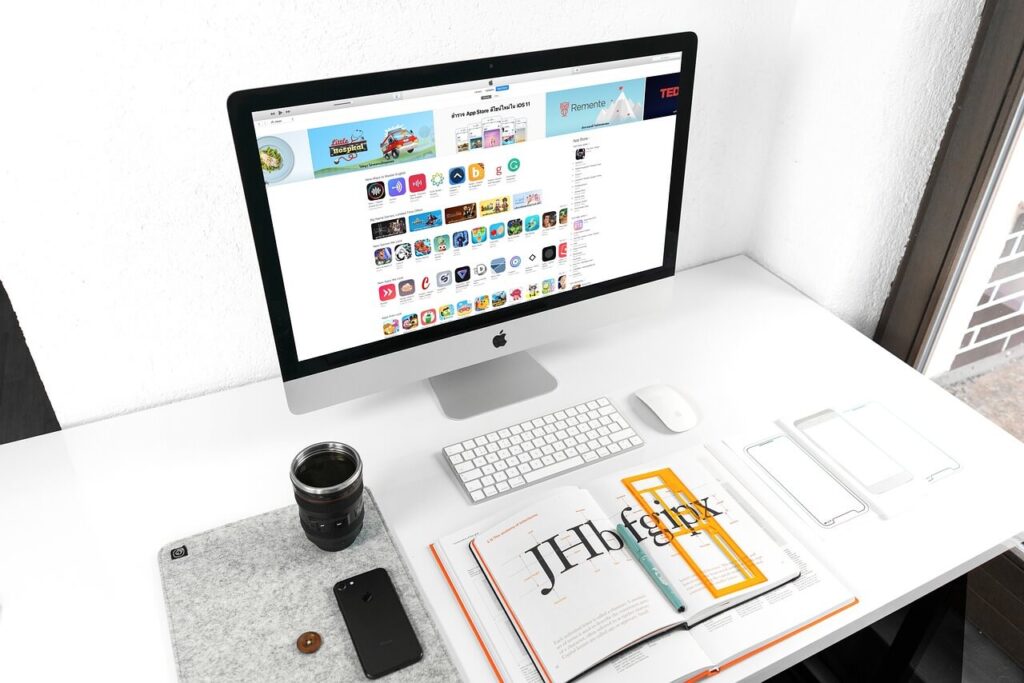
iPhoneを初期化する前に、大切なデータをバックアップすることが重要です。本記事では、iCloud、iTunes、サードパーティ製ソフトウェアを使った3つのバックアップ方法について説明します。
iCloudを使ったバックアップ
iCloudを使ったバックアップは、手軽で簡単な方法です。iPhoneの設定からiCloudバックアップをオンにし、Wi-Fi接続時に自動的にデータがバックアップされるようになります。また、手動でバックアップすることも可能です。iCloudバックアップは、写真やアプリデータ、メッセージなどの大切な情報を保管できます。ただし、無料のストレージ容量は5GBまでで、容量が不足する場合は追加料金が発生します。
iTunesを使ったバックアップ
iTunesを使ったバックアップは、パソコンとiPhoneをケーブルで接続し、iTunes上でデータをバックアップする方法です。これにより、パソコン内に直接データを保存できます。また、暗号化されたバックアップも選択でき、セキュリティ面でも安心です。しかし、iTunesを利用する場合は、パソコンにiTunesをインストールし、定期的にアップデートする必要があります。
詳しいiTunesを使ったバックアップ方法は以下の記事で紹介しています。
サードパーティ製ソフトウェアによるバックアップ
サードパーティ製ソフトウェアによるバックアップも一つの選択肢です。市販されているソフトウェアには、iPhoneのデータバックアップ機能を持つものがあります。これらのソフトウェアは、特定のデータのみを選択してバックアップできる場合もあります。ただし、信頼性の低いソフトウェアはセキュリティリスクがあるため、注意が必要です。
いずれの方法でも、データの紛失を防ぐために定期的なバックアップが推奨されます。また、複数の方法を組み合わせてバックアップすることで、より安全な状態を維持できます。最適なバックアップ方法を選び、大切なデータを守りましょう。
iPhoneを初期化する前に確認・注意すべきこと
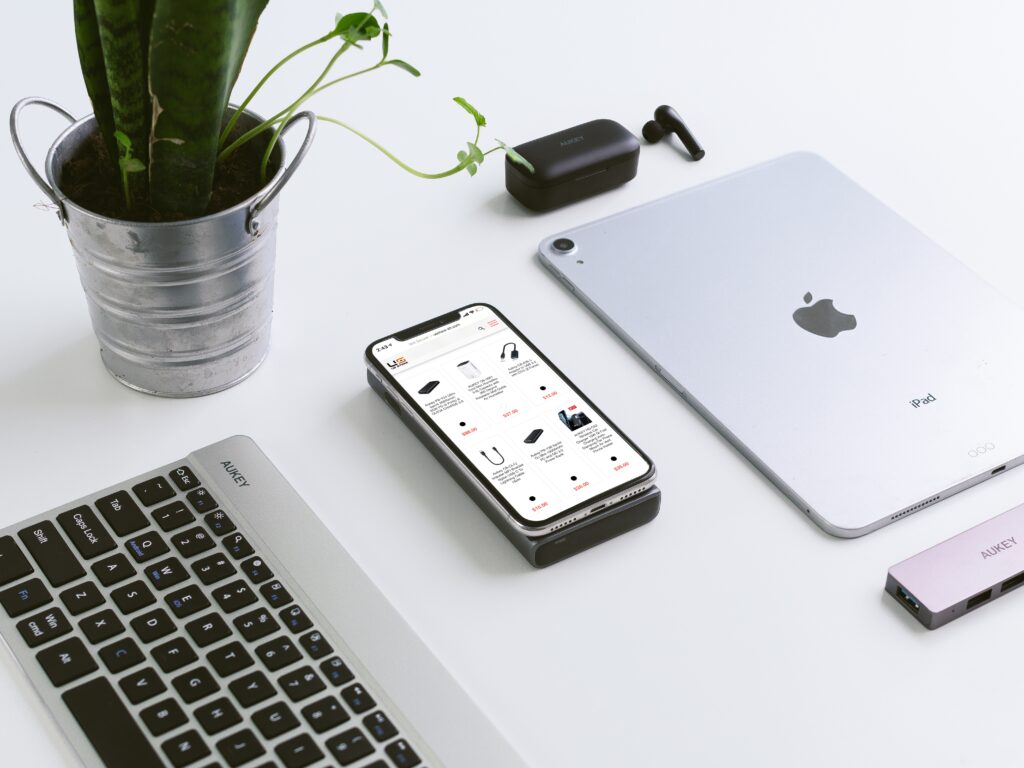
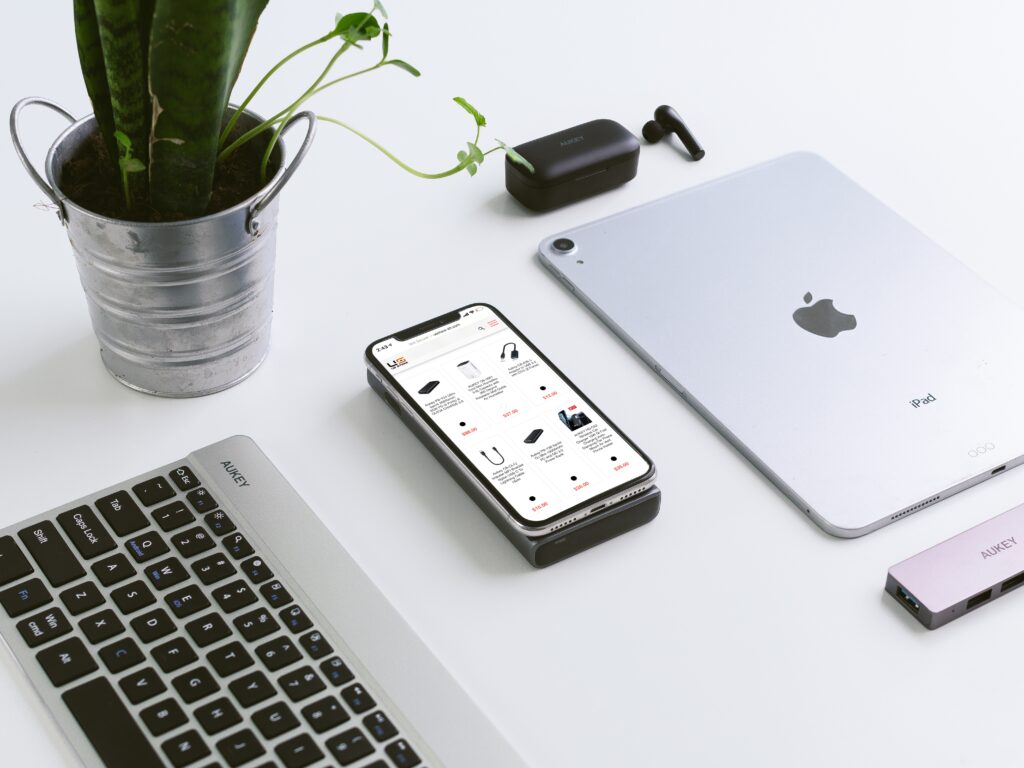
iPhoneを初期化する前に、いくつかの重要な点を確認・注意すべきです。本記事では、アカウントの確認、充電状態の確認、通信環境の確保、iOS13の初期化で発生するエラーについて解説します。
①ログアウト・サインアウトするアカウントの確認
まず、初期化前にログアウト・サインアウトすべきアカウントを確認しましょう。Apple IDやメールアカウント、SNSアカウントなど、使用しているサービスに関連するアカウントがあります。ログアウト・サインアウトを忘れずに行うことで、情報漏洩のリスクを低減できます。
②iPhoneの充電状態の確認
次に、iPhoneの充電状態を確認してください。初期化はバッテリーを消費するため、充電量が少ない場合は事前に充電しておくことが望ましいです。充電が途中で切れると、初期化が中断され、データが破損する恐れがあるため注意が必要です。
③通信環境の確保と注意点
また、通信環境の確保も重要です。初期化にはインターネット接続が必要な場合がありますので、Wi-Fi環境が安定していることを確認しましょう。ただし、公共のWi-Fiスポットはセキュリティ上のリスクがあるため、信頼性の高いネットワークを利用することが望ましいです。
④iOS13の初期化で発生する「エラー7005」
iOS13を初期化する際に、「エラー7005」が発生することがあります。このエラーは、サーバーとの通信がうまくいかない場合に起こります。エラーが発生した場合は、ネットワーク環境を確認し、再度初期化を試みてください。何度もエラーが発生する場合は、Appleサポートに連絡して対処法を確認しましょう。
初期化を行う前に、上記の確認・注意点を押さえておくことで、スムーズに初期化を進めることができ、問題が発生するリスクを軽減できます。iPhone初期化を安全かつ効率的に行うためにも、これらのポイントをしっかりと押さえておくことが大切です。また、初期化後に必要なデータが失われることのないよう、事前にデータのバックアップも忘れずに行ってください。
初期化前の確認・注意点を把握し、iPhone初期化をスムーズに行うことで、デバイスのパフォーマンス向上や不具合の解消に繋がります。iPhoneを長く使い続けるためにも、定期的なメンテナンスや初期化が必要ですので、今回の記事を参考に、適切な手順で初期化を行ってください。
よくある質問:iPhone初期化後のデータ消去範囲


iPhone初期化後のデータ消去範囲について、多くの方が疑問を持っているかと思います。そこで本記事では、初期化後にどのようなデータが消去されるのか、具体的に解説していきます。
まず、iPhoneの初期化を行うと、端末内のすべてのデータが消去されます。具体的には、以下のようなデータが対象となります。
- アプリのデータおよび設定
- 写真や動画
- 音楽やアプリ
- メールやメッセージ
- アカウント情報(Apple IDなど)
- Wi-Fi設定や各種設定情報
このように、初期化を行うと大切なデータが消えてしまいますので、事前にデータのバックアップを行うことが非常に重要です。バックアップには、iCloudやiTunes、サードパーティ製ソフトウェアなどの方法がありますので、自分に合った方法でデータを保護しましょう。
ただし、初期化後も消えないデータもあります。それは、iCloudやiTunesなどでバックアップしたデータです。これらのデータは、初期化後も再度復元することができますので、安心してください。
iPhone初期化を行う際には、データ消去範囲を理解し、適切なバックアップを取ることが重要です。本記事を参考に、初期化の際のデータ消去範囲を把握し、大切なデータを守ってください。
強制初期化方法4つと注意点


iPhoneの強制初期化には、いくつかの方法があります。しかし、初期化にはデータ消去のリスクがあるため、注意が必要です。ここでは、強制初期化の方法と注意点についてご紹介します。
方法1:ホームボタンと電源ボタンの同時押し
iPhone 6s以前のモデル・iPhoneSEシリーズでは、ホームボタンと電源ボタンを同時に約10秒間押すことで強制初期化ができます。ただし、データが消去される恐れがあるため、バックアップを取った後に実施しましょう。
方法2:ボリュームボタンと電源ボタンの同時押し
iPhone 7以降のモデルでは、ボリュームダウンボタンと電源ボタンを同時に約10秒間押すことで強制初期化が可能です。こちらもデータのバックアップを忘れずに行いましょう。
方法3:設定アプリからの強制初期化
設定アプリから強制初期化を行う方法もあります。設定アプリを開き、「一般」→「リセット」→「すべての設定をリセット」を選択することで初期化ができます。この方法では、データは消去されず、設定情報だけが初期化されます。
方法4:PC経由での強制初期化
最後に、PCを利用した強制初期化方法です。iTunesを利用し、iPhoneをPCに接続した状態で「復元」ボタンを押すことで初期化ができます。この方法では、データが消去されるため、事前にバックアップを取ることが重要です。
いずれの方法も、初期化後のデータ消去範囲やバックアップの有無に注意して実施してください。本記事を参考に、適切な強制初期化方法を選択し、トラブルを回避しましょう。
これらの方法でもうまくいかない場合の対応


万が一、ご紹介した方法でうまくいかない場合は、アップルサポートへ連絡するか、近くのアップルストアで相談することをおすすめします。それぞれの方法について詳しく解説していきます。
アップルサポートへの連絡
問題が解決しない場合は、アップルサポートに連絡することが有効です。アップルサポートでは、電話やチャットでのサポートが利用できます。専門家に相談して、適切な解決策を見つけましょう。ただし、サポートの対象外や保証期間が過ぎている場合、有料となることがありますのでご注意ください。
アップルサポート:https://support.apple.com/ja-jp
近くのアップルストアでの相談
アップルストアでは、Genius Bar(ジーニアスバー)と呼ばれるサポートカウンターがあります。ここでは、アップル製品の専門家が対応してくれます。事前に予約をして、直接相談することができます。ただし、混雑時は予約が取りづらくなることがあるため、早めの予約がおすすめです。また、修理が必要な場合は、費用が発生することがありますので、その点もご了承ください。
いずれの方法でも、適切な対応が受けられることで、問題が解決する可能性が高まります。アップルサポートやアップルストアでの相談を積極的に利用し、スムーズなトラブル解決を目指しましょう。
iPhone初期化できない状況の事例をご紹介


iPhoneの初期化ができない状況は、さまざまな原因で発生することがあります。ここでは、一般的な事例とその対処法をご紹介いたします。
まず、初期化ができない一つ目の事例は、iPhoneがフリーズしている場合です。この場合、強制再起動を行うことで、初期化が可能になることがあります。具体的には、iPhoneの機種によって操作方法が異なりますが、電源ボタンとボリュームボタンを同時に押すことで強制再起動が行えます。
次に、初期化ができない二つ目の事例は、iPhoneの容量がいっぱいである場合です。このケースでは、不要なアプリやデータを削除して、容量を確保することが対処法となります。また、iCloudやPCにデータをバックアップし、容量を解放することも効果的です。
最後に、初期化ができない三つ目の事例は、ソフトウェアの不具合が原因である場合です。この場合、最新のiOSにアップデートすることで、不具合が解消されることがあります。アップデートは、設定アプリの「一般」から「ソフトウェア・アップデート」を選択し、指示に従って行うことができます。
いずれの事例でも、対処法を試しても改善しない場合は、アップルサポートやアップルストアでの相談をおすすめします。専門家のアドバイスを受けることで、適切な解決策が見つかることがあります。また、これらの方法を試してもうまくいかない場合は、前述で紹介した対応策を参考にしてください。
まとめ


この記事では、iPhoneが初期化できないときの対処法について詳しく説明しました。もし初期化できないときは、まずはiPhoneがフリーズしているかどうか確認しましょう。フリーズしていたら、強制再起動を試してみてください。
次に、iPhoneの容量がいっぱいかどうかをチェックして、もしいっぱいなら、いらないアプリやデータを消したり、iCloudやPCにデータをバックアップして、容量を空けてみましょう。
それでもダメなら、ソフトウェア(iOS)のアップデートを試してみてください。これで上手くいくことがあります。
最後に、これらの方法を試しても初期化できないときは、アップルサポートに連絡したり、近くのアップルストアに行って相談してみましょう。きっと、困っていることが解決できるはずです。
このまとめを読んで、iPhoneの初期化に関する問題について理解できましたか?もしもっと詳しく知りたいことがあれば、このページの内容をもう一度ゆっくり読んでみてくださいね。




